Пользователи мобильной системы Android регулярно подключают свои девайсы к компьютерам. Для этого они использует соединения через USB, что позволяет переместить некоторые файлы из смартфона на компьютер или наоборот. Порой по каким-то причинам не удается осуществить подключение. В статье мы узнаем, почему компьютер не видит телефон через USB.
Зачем подключаться?
Современные технологии позволяют соединить два устройства между собой, при этом используется провод USB. Он входит в комплект всех современных мобильных смартфонов на базе "Андроида". Подключение позволяет следующее:
- Заряжать устройство через блок питания компьютера. К сожалению, пополнении батареи смартфона происходит не так быстро, как через розетку.
- Передавать любые типы файлов. Вы можете перекинуть на свой телефон видео, картинки, музыку и программы.
- Проверка работоспособности провода.
Нередко пользователи хотят знать, почему компьютер не видит телефон "Андроид". О причинах, которые вызывают данную проблему, мы поговорим ниже.
Почему не работает?
Подключение между устройствами может не происходить по двум причинам, которые описаны ниже:
- Аппаратная причина. Как показывает практика, это невозможность подключения вызывается поломкой USB. Провод отвечает за синхронизацию данных между компьютером и смартфоном. Если он повреждается, то подключиться будет нельзя. И нередки случаи, когда гнезда зарядки телефона выходят из строя или не работает USB-порт на компьютере.
- Программная причина. В этом случае ваше устройство не имеет необходимых драйверов или они не установлены на компьютере. Система "Виндовс" не распознает ваш смартфон и не выводит информацию о нем на главный экран.
Теперь вы знаете, почему компьютер не видит подключение телефона. Исправить ситуацию в большинстве случаев возможно. Однако при выявлении аппаратных причин сложность исправления увеличивается многократно.
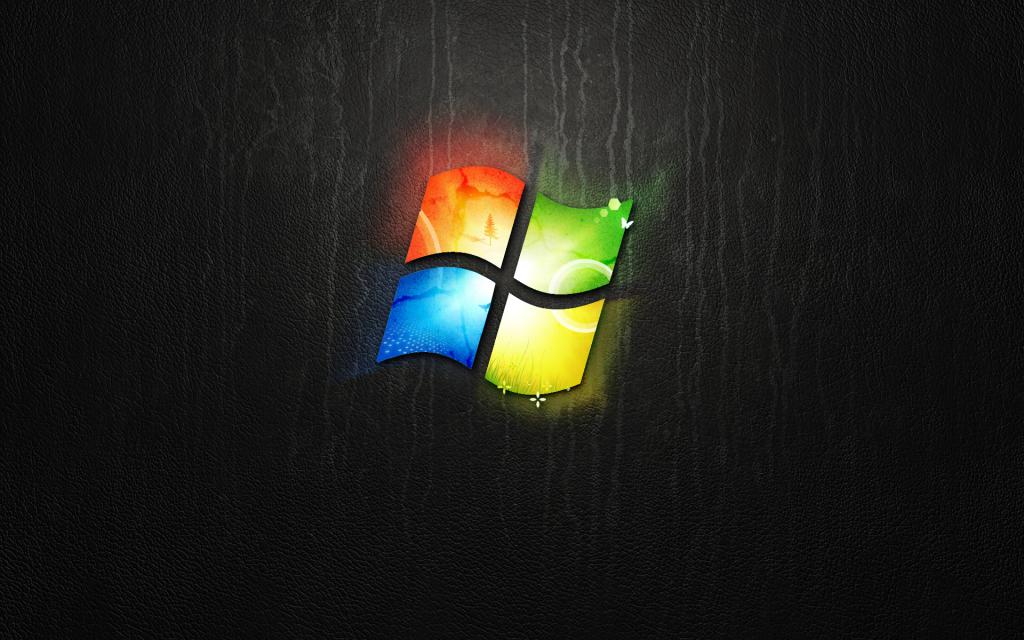
Как исправить?
Однозначно поможет покупка нового провода или замена гнезда зарядки на телефоне. А USB-порт на компьютере легко заменить на новый, также можно подсоединить провод к другому окошку.
Если вышеописанное к вам не относится, то у вас программная причина. Устраняется крайне легко, в большинстве случаев помогает банальная перезагрузка устройства и копание в настройках. Установка драйверов на компьютере происходит с официального сайта производителя устройства.
Идет зарядка, но компьютер не видит смартфон
Одна из самых распространенных проблем с устройствами на базе "Андроид". Нередко пользователи задаются вопросом: почему компьютер не видит телефон? Только зарядка происходит, и горит соответствующий индикатор. А это значит, что причина чаще всего кроется в программной составляющей.
Смартфон реагирует на подключение, однако система "Виндовс" не отображает его. Ниже описаны основные советы, которые помогут вам справиться с данной проблемой:
- Проблема кроется в шнуре питания. Отключите его из порта, в который он подключен сейчас, и вставьте в новый. Дело в том, что современный модели ноутбуков и компьютеров оснащается разъемами 3.0, которые обозначаются синим цветом. Но для подключения используются старые версии портов 2.0, к ним и нужно подключаться. Фронтальные разъемы иногда могут не срабатывать, тогда подключайте провода к задней части системного блока.
- Используйте новый USB- провод. Это поможет узнать о неполадках с кабелем, если вы их выявили, то подключайтесь через новый шнур.
- Проведите внешний осмотр гнезд компьютера и телефона. С течением времени в них скапливается мусор: пыль, грязь, остатки еды. И это мешает соединению между проводом и портом компьютера. Возьмите ушную палочку, слегка смочите ее и протрите внутри гнезда пыль.
- Попробуйте отключить провод от вашего компьютера и подключиться к другому. Если проблема исчезает, то в вашей системе отсутствуют необходимые программы или находится вирус.
Подробнее о способах исправления данной проблемы описано ниже.

Раньше компьютер видел телефон, а сейчас перестал
Подобное случается при программных сбоях или слете драйверов. И нередко такая ситуация застает пользователя врасплох, и он не знает, почему компьютер не видит телефон "Самсунг" или любой другой марки.
Что делать в подобных случаях, описано ниже:
- Покопайтесь в коробке, которая шла вместе с компьютером или ноутбуком. Там вы должны найти "родной" диск, который восстанавливает настройки материнской платы. Не расстраивайтесь, если диск был утерян. Как правило, разработчики выкладывают настройки с диска на своем официальном сайте.
- Скачайте и переустановите драйверы.
После установки с диска или с сайта разработчика программного обеспечения компьютер требуется перезагрузить. И после этого проверяйте исправность портов.

Второй способ
Но если вам не помогли вышеописанные действия, то следуйте следующей инструкции:
- Откройте меню "Панель управления".
- Левой кнопкой мыши кликните на "Система и безопасность".
- Выберете пункт "Электропитание".
- В новом окне найдите "Настройки схемы электропитания". Слова выделяются синим и не находятся в привычном меню, а располагаются напротив выбора режима питания.
- Кликните на "Изменить дополнительные параметры питания".
- Вам откроется небольшое меню, в котором выбирайте "Параметры USB".
- Затем кликните на "Параметр временного отключения USB-порта".
- В пунктах "От батареи" и "От сети" выставьте "Запрещено".
- Подтвердите свои действия нажав на "Применить".
Данный способ работает с ноутбуками на базе "Виндовс". Почему компьютер не видит телефон Xiaomi? Такая проблема возникает из-за потери актуальности драйверов телефона. Конкретная проблема с мобильным брендом "Сяоми" возникает редко, потому что на телефон часто выходят обновления, в том числе и драйверов.
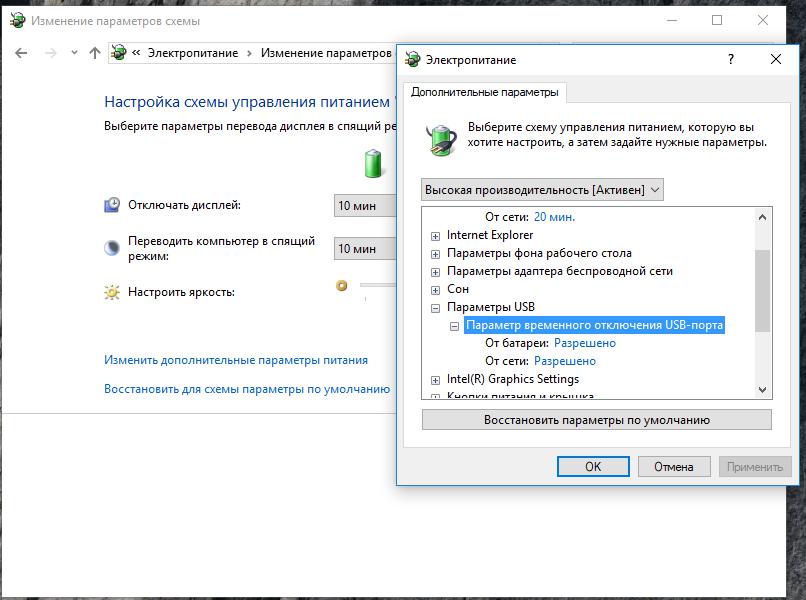
Третий способ
Но если по каким-то причинам не отображается телефон в компьютере, то проверьте наличие драйверов через ПК. Для это следуйте следующему алгоритму:
- Откройте меню "Пуск".
- В строке поиска введите "Диспетчер задач".
- Найдите "Переносные устройства".
При нормальных условиях напротив устройства должна находиться зеленая галочка, которая подтверждает отсутствие неполадок и наличие всех драйверов. А горящая красная картинка подтверждает, что с системой что-то не так. И для исправления надо:
- Открыть меню устройства.
- Кликнуть на "Удалить драйвер".
- Отключить и вновь подключить смартфон.
В данном варианте система сама загрузит необходимые драйверы. После всех манипуляций устройство должно работать корректно.

Компьютер изначально не видит устройство
Порой бывает и так, что дело вовсе не в неисправности кабеля или порта и даже не в установленный драйверах. Но почему компьютер не видит телефон?
Проблема кроется в настройках системы "Андроид". В новых версиях существует возможность дифференцировать подключение: просто зарядка, модем, накопитель. Как показывает практика, в большинстве случаев система выставляет настройку по умолчанию на "Только зарядка". Чтобы решить данную проблему, следует:
- В некоторых моделях достаточно отодвинуть шторку вниз и выбрать нужный способ подключения.
- На других девайсах это невозможно, откройте "Настройки" и перейдите в "Память" и нажмите на "Свойства".
Там и выбирайте, какой способ подключения вас устраивает. Порой в смартфоне включен режим модема, что тоже не позволяет компьютеру распознать устройство. Вот еще несколько вариантов устранения проблемы:
- Установите Windows Update или включите ее в настройках. Она автоматически загружает необходимые драйверы, которые позволяют распознать смартфон.
- Некоторые производители кладут диск с настройками для USB-наладки. Запустите диск в дисковод, затем откройте его и установите предоставленную программу.
Не расстраивайтесь, если все вышеописанные способы не помогли вам наладить работу. В арсенале есть еще несколько вариантов, благодаря которым компьютер увидит смартфон.
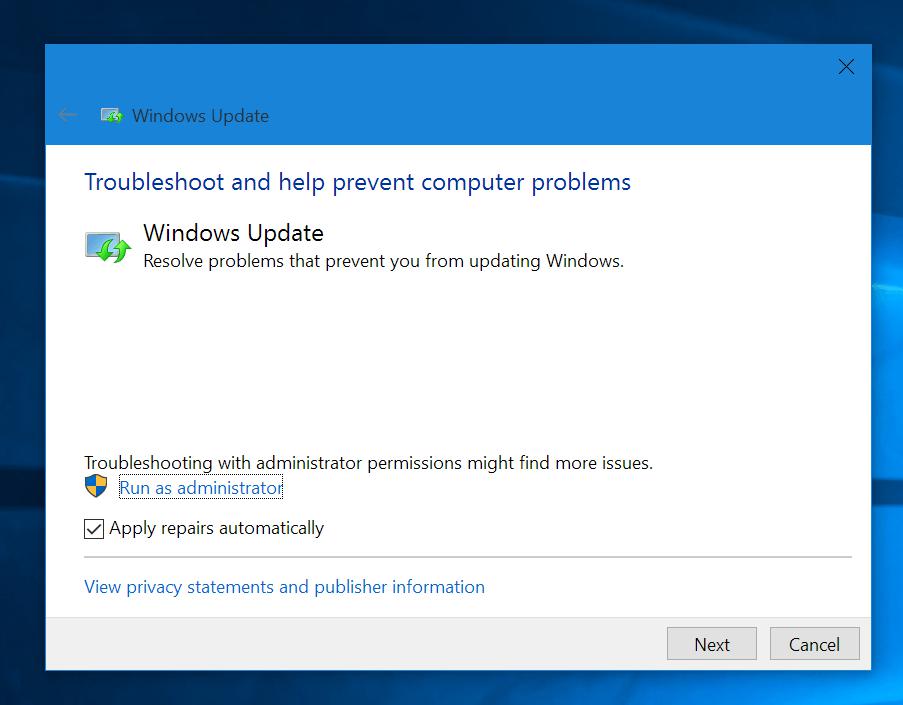
Вирусное программное обеспечение
Зловредные вирусы проникают в систему и вызывают различные сбои. Порой именно они мешают нормальной работе драйверов на компьютере и смартфоне. Они способны блокировать передачу данных или удалить программное обеспечение, позволяющее выводить на экран информацию о телефоне.
Как правило, вирусы на "Андроиде" не несут критического вреда. И возможность того, что проблема кроется в смартфоне, крайне мала. Чтобы защитить и удалить вирусы, существуют следующие программы:
- Dr. Web. Использует инновационные методы при обнаружении вирусных программ.
- Avast Free. Один из самых популярных антивирусов на территории СНГ. В наличии обширная база фишинговых программ и вирусов.
- Антивирус от лаборатории "Касперского". Отечественный антивирус с уникальным поисковым ядром.
- 360 Total Security. Универсальный антивирус от китайских разработчиков, прекрасно справляется с поиском вирусов и работает на новых версиях операционной системы "Виндовс".
Они распространяются бесплатно, но имеют платные функции. Также данные антивирусы могут "прошерстить" ваше мобильное устройство, они загружаются с "Плей Маркета" или с официальных сайтов.

Последняя возможность
Если вы по прежнему задаетесь вопросом, почему компьютер не видит телефон, а все прошлые способы не сработали, то обращайте к сбросу настроек. Перед этим убедитесь в том, что порты USB работают исправно и вы перепробовали все вышеописанные способы.






























